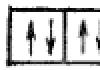Il personale nelle imprese consente:
- Costruire una struttura organizzativa;
- Fissare il numero di dipendenti nei dipartimenti;
- Monitorare l'importo previsto della retribuzione per i dipendenti;
- Impostare la quantità di indennità;
- Semplificare la selezione dei posti vacanti.
L'organizzazione ha il diritto di scegliere se mantenere o meno la tabella del personale nel programma 1C 8.3 ZUP:
- Nel primo caso, quando la tabella del personale non viene mantenuta, quindi durante l'assunzione, nonché quando il dipendente si sposta in un altro dipartimento, è necessario selezionare una posizione dalla directory Posizioni e descrivere completamente il suo luogo di lavoro, nonché condizioni di lavoro e importo del pagamento.
- Nel secondo caso, quando la tabella del personale viene mantenuta in 1C ZUP 8.3, le funzioni di descrizione del luogo di lavoro, delle condizioni e del pagamento vengono assunte dalla tabella del personale. La posizione viene selezionata dalla directory Staffing.
Come impostare il personale in 1C 8.3 ZUP
Dove posso trovare la tabella del personale?
Impostazioni -> Anagrafiche del personale -> Impostazione del personale:
- Il personale viene mantenuto - Questa casella di controllo è selezionata se è necessario mantenere una tabella del personale nel programma 1C ZUP;
- Verifica automatica dei documenti del personale per il rispetto degli orari del personale– si consiglia di selezionare questa casella affinché il documento di ammissione o trasferimento di ciascun dipendente venga controllato prima che venga registrato: se c’è un posto vacante nella tabella del personale;
- Viene mantenuta una cronologia dei cambiamenti del personale– se la casella di controllo è selezionata, l'organizzazione può ripristinare l'immagine della tabella del personale in 1C ZUP in qualsiasi momento e, al contrario, se la casella di controllo non è selezionata, la cronologia dei cambiamenti nelle disposizioni del personale non verrà mantenuta oppure andrà perso se la casella di controllo è stata prima selezionata e poi deselezionata;
- Viene utilizzata una “scaffa” di stipendi e indennità– se nella definizione degli stipendi vengono utilizzati limiti minimi e massimi, è necessario selezionare questa casella:
La posizione del personale utilizza gradi e categorie- per non includere nell'elenco delle posizioni, ad esempio, "Installatore 4a categoria", ma solo "Installatore", e impostare la categoria nella descrizione della posizione della tabella del personale:

Come modificare lo stipendio nella tabella del personale 1C ZUP
L'accesso alla tabella del personale nel programma 1C ZUP 8.3 avviene: Principale -> Tabella del personale, possibile anche dalla sezione Personale -> Tabella del personale.
Senza mantenere la cronologia del personale
Se la cronologia del personale è disabilitata nelle impostazioni del personale, allora:
- Le unità di personale vengono aggiunte alla directory di personale stessa:

- La modifica dell'unità del personale viene effettuata nella posizione della directory del personale; il vecchio valore non viene salvato da nessuna parte:

- La posizione è chiusa nel registro del personale. Per chiudere una posizione di staff è necessario selezionare la casella Chiusa e non più utilizzata, e indicare anche la data a partire dalla quale la posizione di staff cessa di essere valida:

Quando si mantiene la cronologia del personale
In caso di mantenimento della cronologia della tabella del personale in 1C ZUP 8.3, tutte le modifiche possono essere formalizzate solo utilizzando i seguenti documenti:

- La tabella del personale viene inserita in 1C ZUP utilizzando il documento Approvazione della tabella del personale:

Le modifiche alla tabella del personale sono registrate nel documento Modifica della pianificazione del personale. Le posizioni del personale sono indicate in diversi colori:
- Quando si fa clic sul pulsante Aggiungi posizione, una nuova posizione viene inserita nella tabella del personale ed è evidenziata in verde.
- Il pulsante Cambia posizione è destinato alla modifica di una posizione del personale esistente. Dopo la modifica, la posizione del personale viene evidenziata in blu.
- La chiusura di una posizione viene effettuata utilizzando il pulsante Chiudi posizione. Le posizioni di personale chiuse sono evidenziate in rosso:

Per tornare alla vecchia organizzazione del personale è sufficiente annullare il documento che registra le modifiche nell'orario del personale.
Cosa fare se il documento del personale non viene eseguito a causa di una discrepanza con l'orario del personale di 1C ZUP è discusso nella nostra lezione video:
In 1C ZUP 8.3 è possibile stampare la tabella del personale. Facendo clic sul pulsante Stampa nel modulo del personale, si apre un elenco a discesa dei moduli di stampa:


- Tabella del personale per la firma – report con possibilità di personalizzazione della visualizzazione:


- Analisi del personale:

Puoi anche saperne di più su come modificare la pianificazione del personale in 1C 8.3 ZUP nel nostro video:
ATTENZIONE: articolo simile su 1C ZUP 2.5 -
Ciao, cari visitatori. Oggi continuiamo ad analizzare caratteristiche della contabilità in ZUP per principianti e nella prossima pubblicazione esamineremo alcune questioni di contabilità del personale nel programma. Lascia che ti ricordi che puoi trovare una serie simile di articoli per gli utenti di ZUP versione 2.5. Ecco quindi gli argomenti che ci aspettano oggi:
- Scopriamo come eseguire in ZUP 3.0 Assumere un nuovo dipendente: Parliamo in dettaglio del documento “Assunzione”, di tutti i suoi campi e impostazioni
- Quali impostazioni sono importanti da effettuare per la corretta contabilità di un nuovo dipendente: detrazioni dell'imposta sul reddito personale, stati per il calcolo dell'imposta sul reddito personale e dei contributi assicurativi e molto altro
- Parliamo delle opzioni per il mantenimento della tabella del personale: sul documento e "Cambiamento del personale"
✅
✅
Per riflettere l'assunzione di un nuovo dipendente, dobbiamo prima creare quel dipendente. Sfortunatamente, ZUP 3.0 non dispone ancora di un assistente alle assunzioni, quindi dovremo creare manualmente un nuovo dipendente. Vai alla sezione del menu Personale - Dipendenti
premi il bottone Creare e compilare il modulo previsto dal programma.

La cosa principale che deve essere inserita al momento è il tuo nome completo. I restanti dati personali potranno essere inseriti successivamente. Dopo aver salvato i dati per il nuovo dipendente, questi dati vengono duplicati in un'altra directory: Individui(Personale – vedi anche – Privati). Questa directory visualizza tutte le informazioni personali sui dipendenti. Nel programma ZUP 3.0 è possibile assegnare più dipendenti a una persona. Un esempio di ciò è una situazione in cui lo stesso individuo lavora in un'organizzazione nella sua sede di lavoro principale e su base interna a tempo parziale. E questo è importante da capire, perché il programma monitora il calcolo dell'imposta sul reddito personale e dei premi assicurativi specificamente nel contesto degli individui e non dei dipendenti.
Il passo successivo, dopo aver presentato un dipendente, è emettere un documento di assunzione. Possiamo creare questo documento:
1. Personale – Assunzioni, trasferimenti, licenziamenti – Creare. Selezionare dall'elenco fornito Reclutamento (Assunzione per lista, se assumiamo più dipendenti in una data).

2. Possiamo anche candidarci per un lavoro dalla scheda personale del dipendente: pulsante Completa il documento –> Assunzione oppure cliccando sul link Reclutare.

Adesso compiliamo il documento Reclutamento.

data– questa è la data dell'ordine.
Numero– il programma stesso lo assegnerà a questo documento in base ai numeri dei documenti precedenti, se necessario potrai correggerlo manualmente;
Campo Dipendente. Se Reclutamento effettuato dalla tessera personale del dipendente, questo campo verrà compilato automaticamente, altrimenti dovrà essere selezionato dall'elenco.
Nel campo Titolo di lavoro scegliamo in quale posizione lavorerà il dipendente.
Il campo successivo è Tipo di impiego. Il programma prevede solo 3 possibili opzioni per i tipi di impiego: il luogo di lavoro principale, il lavoro part-time esterno e il lavoro part-time interno. In ZUP 3.0. queste informazioni sono specificate a livello di assunzione, in ZUP 2.5. – a livello di input dei dipendenti, il che non era molto conveniente. Ad esempio, per trasferire un dipendente da un lavoro part-time esterno al luogo di lavoro principale in ZUP 2.5, la persona doveva essere licenziata e poi riassunta. In ZUP 3.0 è necessario redigere un documento Trasferimento del personale, in cui indicare la nuova tipologia di impiego.
A proposito, puoi leggere più in dettaglio la differenza tra ZUP 2.5 e 3.0 in una serie di pubblicazioni:.
Parliamo ora del pulsante "Modifica" accanto all'iscrizione Hai diritto alle ferie annuali... Quando si fa clic su questo pulsante, si aprirà la finestra “Diritto alle ferie”, che conterrà il “Congedo di base” dovuto a tutti i dipendenti per un importo di 28 giorni. Se siamo soddisfatti di questo, non è necessario cambiare nulla. Se un dipendente ha diritto a un congedo aggiuntivo (ad esempio, Congedo per danni), allora dobbiamo creare questo congedo (Sezione Impostazioni – Azienda – Tipi di congedo). Premiamo il pulsante Creare.

Nella finestra che si apre, inserisci il nome desiderato per la vacanza aggiuntiva (ad esempio, Per orari di lavoro irregolari, O Per nocività). Selezioniamo la casella che la vacanza è annuale. Inseriamo il numero di giorni di ferie aggiuntivi.
Dopo aver inserito un nuovo tipo di congedo nella directory, possiamo aggiungerlo a un dipendente specifico nel documento di assunzione. Clicca sul link Modificare. Nella finestra che si apre, clicca sul pulsante Aggiungere e seleziona la vacanza aggiuntiva di cui abbiamo bisogno dall'elenco fornito.

Nel nostro esempio, il dipendente avrà 28 giorni di calendario di ferie; non aggiungeremo ulteriori ferie;
Ora passiamo alla scheda "Stipendio" documento Assunzione.

Qui si impostano i tipi di maturazione previsti, che andranno automaticamente nel documento “Accumulo di stipendi e contributi” durante la compilazione (questo è il documento principale in 1C ZUP, con il quale gli stipendi vengono calcolati mensilmente Assegnamo al dipendente a tipo standard di competenza "Pagamento per stipendio" con uno stipendio mensile di 50.000 rubli.
È inoltre possibile specificare in questa scheda modalità di pagamento anticipato al nostro dipendente. Il programma ci offre 3 opzioni:
- Importo fisso;
- Percentuale della tariffa;
- Calcolato per la prima metà del mese.
Se scegliamo la prima o la seconda opzione, l'anticipo stesso verrà calcolato direttamente nel documento "Vedomosti...". Se scegliamo la terza opzione per il calcolo dell'anticipo, prima del documento "Dichiarazione ..." dovrai presentare un altro documento “Paghe della prima metà del mese”. È questo documento che calcolerà l'importo del pagamento anticipato al dipendente, a seconda del tempo impiegato.
Tab Contratto di lavoro.

Questa scheda contiene le informazioni necessarie per compilare il modulo stampato. Contratto di lavoro. Per stampare il contratto di lavoro, fare clic sul pulsante "Stampa". Eseguiamo il documento di assunzione.
Impostazioni del dipendente in una scheda personale (directory dei dipendenti)
✅
✅ LISTA DI CONTROLLO per il controllo dei calcoli delle buste paga in 1C ZUP 3.1
VIDEO - autocontrollo mensile della contabilità:
✅ Calcolo dei salari in 1C ZUP 3.1
Istruzioni passo passo per principianti:
Torniamo alla scheda personale del dipendente (Risorse umane - Dipendenti). Vorrei attirare la vostra attenzione sul fatto che il numero di collegamenti nella parte superiore del modulo è aumentato dopo la pubblicazione del documento Reclutamento.

C'è un collegamento nel modulo della directory "Dati personali". In effetti, i dati in questa scheda non vengono effettivamente archiviati nella directory Impiegati, ma nella directory Individui. In precedenza, ho già parlato del fatto che quando viene creato un Dipendente, viene creato anche un Individuo e quindi i Dati Personali vengono archiviati in questo Individuo.
Dovresti anche prestare attenzione al collegamento “ Imposta sul reddito". In particolare, qui vengono inserite le richieste di trattenute forfettarie a cui ha diritto il dipendente. Quando si inserisce una domanda di detrazioni, è necessario prestare attenzione al mese a partire dal quale verrà fornita la detrazione.

Qui viene impostato anche il reddito derivante dal luogo di lavoro precedente. Se un dipendente non lavora nella nostra organizzazione dall'inizio dell'anno, è possibile utilizzare questo collegamento per inserire informazioni sul suo reddito nel luogo di lavoro precedente. Questi dati verranno utilizzati per tracciare correttamente il limite di reddito quando si applicano le detrazioni Irpef.
Anche la scheda personale del dipendente contiene un collegamento Assicurazione. Le informazioni per il corretto calcolo dei premi assicurativi sono fornite qui.
Ratei e detrazioni. Questo collegamento visualizza tutti i ratei e le detrazioni pianificati. Qui vengono visualizzati anche tutti i documenti relativi alle buste paga. Cliccando sul pulsante “Cronologia” è possibile visualizzare un report molto comodo “Storia dei cambiamenti salariali” Parlerà di come sono cambiati i ratei pianificati del dipendente.
Assenze. Qui puoi visualizzare tutte le assenze del dipendente dal posto di lavoro, incluso se il dipendente era in ferie o in congedo per malattia.
Pagamenti e contabilità dei costi. In questa scheda, imposti il metodo di pagamento per il dipendente, se questo metodo differisce dall'opzione di pagamento specificata nelle impostazioni dell'organizzazione. Anche qui si imposta il metodo di contabilità degli stipendi, se differisce dal metodo impostato per l'organizzazione o divisione.
Impostazione della tabella del personale in ZUP 3.0
✅ Seminario “Trucchi per 1C ZUP 3.1”
Analisi di 15 hack per la contabilità in 1C ZUP 3.1:
✅ LISTA DI CONTROLLO per il controllo dei calcoli delle buste paga in 1C ZUP 3.1
VIDEO - autocontrollo mensile della contabilità:
✅ Calcolo dei salari in 1C ZUP 3.1
Istruzioni passo passo per principianti:
Ora diamo un'occhiata a quali opzioni per la manutenzione della tabella del personale sono disponibili in 1C ZUP 3.0. In questo esempio, la tabella del personale non viene affatto mantenuta nel programma. Nel documento Assunzioni, la posizione è stata presa dalla directory Posizioni e non dalla directory Staffing.

Per mostrare la differenza tra la contabilità senza tabella del personale e l'utilizzo di una tabella del personale, imposteremo le impostazioni appropriate. Permettetemi di ricordarvi che fino ad ora NON c'era personale.
Impostazioni – Anagrafica del personale – Impostazione del personale.

Metti un segno Il personale viene mantenuto.Premere Applicare e chiudere.
Se dopo questa impostazione andiamo al documento Reclutamento, poi vedremo che ora il campo Posizione si riferisce non alla directory Posizioni, ma alla directory Staffing (Personnel - Staffing).

Una volta selezionata la casella “Il personale è in corso” nelle impostazioni dei registri del personale, quindi nella directory "Tabella del personale", sono state create automaticamente le unità del personale corrispondenti all'attuale disposizione del personale dei dipendenti che lavorano.
Ora diamo un'occhiata alla questione del mantenimento della storia del personale. In questa opzione contabile, la tabella del personale viene mantenuta SENZA uno storico delle modifiche, ad es. se per qualche motivo abbiamo bisogno, ad esempio, di modificare lo stipendio per questa unità di personale, andiamo semplicemente alla tabella Personale e modifichiamo lo stipendio. Non saremo in grado di indicare da quale data è cambiato lo stipendio dell'unità di personale.

Se abbiamo bisogno della cronologia del personale, in questo caso, nelle impostazioni della contabilità delle risorse umane, seleziona la casella “C’è una storia di cambiamenti nella tabella del personale”(Impostazioni – Anagrafiche del personale – Configurazione del personale).

Dopo aver iniziato a tenere traccia della storia del personale, abbiamo avuto una rivista “ Cambio di personale"(Personale – Organico – Variazioni dell'organico). Un documento è apparso su questo giornale "Approvazione del personale". È questo documento che inserisce le informazioni iniziali sulla tabella del personale. Il documento è stato compilato automaticamente in base al personale attuale.

Se l'accantonamento nella ZUP è 3.0. inizia il 1 novembre, quindi in questo documento dovranno essere inserite anche tutte le informazioni relative alla tabella del personale a partire dal 1 novembre.
Consideriamo un piccolo esempio per vedere come viene presa in considerazione la cronologia dei cambiamenti del personale. Ad esempio, dal 1 gennaio, secondo l'unità del personale, c'è un aumento dello stipendio e del numero delle tariffe. Creare un documento" Cambio di personale» (Giornale Modifica tabella del personale - Crea - Modifica tabella del personale).


Fare doppio clic sull'importo dello stipendio e modificarlo.
Se dobbiamo aggiungere una nuova posizione alla tabella del personale, fare clic sul pulsante "Aggiungi posizione."

Compila i campi Divisione, Posizione e aggiungi competenza (nel nostro esempio abbiamo aggiunto Pagamento in base allo stipendio).
Grazie al fatto che abbiamo indicato da quale data questo documento verrà modificato (campo "Data di modifica") possiamo mantenere la cronologia del personale.
Controlliamo questo nel rapporto. Andiamo su Personale - Rapporti sul personale. Sono disponibili numerosi report per visualizzare la tabella del personale.

Diamo un'occhiata ad un esempio del rapporto Personale (T3). Come possiamo vedere, dal 1 novembre 2015 abbiamo un'unità di personale: il direttore.

Ora faremo un rapporto a partire dal 01/01/2016, quando abbiamo inserito il documento Cambio di personale.

In questo rapporto vediamo che ci sono già 2 posizioni nella tabella del personale e lo stipendio per la posizione di Direttore è aumentato.
Per oggi è tutto, nella prossima pubblicazione esamineremo le questioni relative al calcolo delle buste paga nel programma
Il personale in 1C ZUP è una parte importante del lavoro con il personale di qualsiasi azienda. Questo articolo esaminerà come impostare, approvare e modificare la tabella del personale in 1C ZUP 8.3.
Mantenere il personale nel programma ti consente di:
accettare e trasferire dipendenti, scegliendo una posizione da un elenco specifico per l'unità selezionata (secondo l'attuale tabella del personale);
in caso di assunzione e trasferimento di dipendenti, generare automaticamente un elenco di ratei e il loro importo corrispondente alla posizione selezionata nel dipartimento selezionato (secondo l'attuale tabella del personale), con possibilità di adeguamento;
quando si impartiscono ordini al personale, monitorare la loro conformità con l'orario del personale;
analizzare la conformità dell'organico effettivo con la tabella dell'organico;
oltre alla posizione, descrivere il luogo di lavoro in base al grado (categoria) di questa posizione;
per un'unità, determinare se è costituita o sciolta; per una posizione, se è inclusa nella tabella dell'organico o è già stata esclusa. Grazie a questo, puoi vedere solo i dipartimenti e le posizioni attuali nelle relative liste;
creare un modulo T-3 unificato e altri moduli stampati per la stampa.
Impostazione del personale
Il mantenimento del personale nel programma viene configurato durante la configurazione iniziale del programma:

Se la configurazione iniziale del programma è stata completata in precedenza o non è stata eseguita affatto, oppure è stato necessario modificare le impostazioni per i record del personale e del personale, è necessario andare alla sezione "Impostazioni - Record del personale":

Se hai bisogno della capacità di prevedere posizioni a tempo parziale nella tabella del personale, redigere orari di lavoro a tempo parziale e redigere documenti del personale (ordini) in relazione ai dipendenti che lavorano in condizioni simili, allora devi controllare la voce "Part-time viene utilizzato il lavoro” casella di controllo:


Seleziona la casella di controllo "La tabella del personale viene mantenuta" per abilitare il mantenimento della tabella del personale per le organizzazioni;
selezionare la casella di controllo "Controllo automatico dei documenti del personale per la conformità alla tabella del personale", in modo che quando si registrano i documenti del personale, venga eseguito un controllo per la conformità con la tabella del personale (presenza di unità di personale libere nella tabella del personale, rispetto delle dimensioni dell'aliquota tariffaria assegnata al dipendente, l'importo di competenza previsto per la posizione di tabella del personale);
Seleziona la casella di controllo "La cronologia delle modifiche al personale viene mantenuta" per memorizzare la cronologia delle modifiche al personale ed emettere ordini per modificare la tabella del personale. Se viene mantenuta una cronologia delle modifiche alla tabella del personale, tutti i dati sulle posizioni della tabella del personale vengono inseriti utilizzando i documenti "Approvazione della tabella del personale" e "Modifica della tabella del personale". Se la casella di controllo non è selezionata, la cronologia delle modifiche nella tabella del personale non verrà mantenuta e le informazioni sulle sue posizioni verranno inserite direttamente nella directory "Tabella del personale";
seleziona la casella "Utilizza una gamma di stipendi e indennità" per consentirti di specificare l'importo dello stipendio e delle indennità come un intervallo di valori (dimensione minima e massima) quando descrivi le posizioni del personale;
Selezionare la casella "I gradi e le categorie sono utilizzati nelle posizioni di personale" se quando si descrive una posizione di personale è necessario indicare non solo la posizione (specialità, professione), ma anche il grado professionale o la categoria di posizione. Ad esempio, non dovrai creare le posizioni “Turner 6a categoria”, “Turner 5a categoria”, ma solo una - “Turner” e specificare le categorie quando descrivi le posizioni;
Il metodo per riflettere le indennità nella forma stampata della tabella del personale (T-3) è configurato nella sezione con lo stesso nome selezionando una delle opzioni fornite: Importo mensile in rubli (questa opzione è offerta per impostazione predefinita), Tariffa, %, coefficiente. eccetera. e Importo mensile e tariffa, %, coefficiente;
Seleziona la casella "Utilizza prenotazione di posizioni" per poter riservare posizioni nella tabella del personale e il numero di posizioni occupate prima di registrare un'assunzione o un trasferimento di personale. Le prenotazioni completate verranno visualizzate nel rapporto "Disposizione del personale". Inoltre, nell'omonimo campo è possibile specificare il numero di giorni dopo i quali le posizioni riservate verranno evidenziate in rosso nel report.
Una volta completate le impostazioni, fare clic sul pulsante "Applica e chiudi".
Approvazione del personale
Il documento "Approvazione del programma del personale" è destinato sia all'inserimento iniziale di tutte le posizioni nella tabella del personale sia a riflettere i suoi cambiamenti significativi. Questo documento consente di descrivere i cambiamenti che interessano più dipartimenti contemporaneamente e portano alla nascita di una nuova versione della tabella del personale. Le modifiche apportate dal documento si riferiscono a un mese specifico e sono efficaci dal suo inizio.

Prima di iniziare a compilare la tabella del personale, è necessario compilare le directory "Divisioni" (sezione Personale - Personale - Divisioni) e "Posizioni" (sezione Personale - Personale - Posizioni).
Il programma ha creato un documento “Approvazione della tabella del personale”, in cui è necessario indicare il mese e la data e quindi aggiungere le posizioni utilizzando il pulsante corrispondente. Ciascuna posizione indica il dipartimento, la posizione, l'orario di lavoro e il numero di unità (tariffe).
Dopo che il documento è stato redatto, la finestra del personale è cambiata. Ora la tabella mostra le posizioni indicando per ciascuna di esse la divisione, la posizione, il numero di unità e la data di approvazione, e nell'intestazione sono comparsi nuovi collegamenti di comando.

Cambio di personale
Per registrare una modifica nella tabella del personale, seguire il collegamento “Modifica la tabella del personale attuale”:
Verrà creato un nuovo documento di programma, denominato “Cambio di personale”.

Dopo aver specificato una divisione, il documento mostrerà le posizioni attuali per questa divisione. Ogni posizione può essere aperta per il cambiamento o chiusa utilizzando il pulsante corrispondente.
Inoltre, è possibile aggiungere nuove posizioni allo stesso modo di “Approvazione del personale”.
Rapporti sul personale
Dopo aver inserito e approvato la tabella del personale, è possibile generare la seguente modulistica e report analitici nella sezione “Personale - Rapporti del personale - Tabella del personale” (i report sono costruiti solo sulle posizioni attuali, cioè approvate e non chiuse alla data della sua formazione) :

Il rapporto "Tabella del personale (T-3)" è una forma unificata di tabella del personale, approvata con Risoluzione del Comitato statistico statale della Russia del 5 gennaio 2004 n. 1. Nelle impostazioni della tabella del personale (sezione Impostazioni - Contabilità del personale - link Impostazione della tabella del personale) è possibile selezionare il metodo delle indennità di riflessione in forma stampata di questo rapporto - in rubli e/o come percentuali, coefficienti, ecc. Le informazioni sulle persone responsabili nell'area della firma vengono compilate automaticamente se sono indicate nella scheda dell'organizzazione. I campi “Numero documento” e “Data di compilazione” vengono compilati in automatico solo se il modulo è predisposto da un documento di approvazione della tabella del personale.
Rapporto "Analisi della tabella del personale" - un rapporto analitico sulle posizioni della tabella del personale. Mostra quante scommesse totali sono pianificate e quante vengono effettivamente effettuate. Mostra anche quale busta paga è prevista nella tabella del personale e quanto di essa viene effettivamente utilizzata. La busta paga utilizzata è la busta paga pianificata per le posizioni effettivamente occupate, indipendentemente da quale busta paga sia prevista dalle competenze pianificate del dipendente che occupa tale posizione. Il rapporto non riflette i tassi temporaneamente esenti.
Il rapporto "Accounting di posizioni di personale" è un rapporto analitico sui ratei di posizioni di personale. La prima tabella del rapporto riflette il contributo degli accantonamenti alla busta paga mensile (in rubli) per tutte le tariffe di posizione, la seconda tabella mostra i valori iniziali delle tariffe tariffarie e altri indicatori (percentuali, coefficienti, ecc.).
Il rapporto "Rispetto del personale" - mostra quante tariffe totali sono previste e quante sono effettivamente occupate, sia per posizioni (divisioni e posizioni), sia per sole posizioni. Viene generato automaticamente un commento, ad esempio: "Il livello del personale è stato superato".
Il rapporto "Tabella del personale per la firma" - ha una forma libera della tabella del personale. Mostra quante tariffe totali sono previste e che tipo di buste paga è prevista, sia in termini di posizioni (divisioni e posizioni), sia in termini di sole posizioni. La colonna “Descrizione” viene compilata dal campo “Breve descrizione” della scheda posizione. Nelle impostazioni del report è possibile specificare l'intestazione e l'esecutore del report, ed i dettagli corrispondenti verranno visualizzati rispettivamente nell'intestazione e nel piè di pagina del report.
Il rapporto "Stipendi, indennità e buste paga secondo la tabella del personale" - presenta la tabella del personale sotto forma di tabella, le cui righe elencano le posizioni che indicano il numero di tariffe e le colonne mostrano la busta paga mensile ad una tariffa per ciascuna posizione, così come gli indicatori che compongono questo libro paga.
Il rapporto "Occupazione del personale" riflette lo stato della tabella del personale (quante posizioni sono occupate e libere), tenendo conto delle tariffe temporaneamente rilasciate.
Il rapporto "Cambiamenti nel personale" riflette i cambiamenti nella composizione delle unità di personale durante un dato periodo.
Il report "Staffing" - mostra le posizioni della tabella del personale, indicando i dipendenti che le occupano. Mostra anche le scommesse gratuite selezionandole nelle impostazioni del report.
Il personale in 1C ZUP è parte integrante del lavoro con il personale di qualsiasi azienda. In queste istruzioni passo passo, considereremo i seguenti punti: dove si trova, come coordinarlo, come impostare, creare, modificare la tabella degli stipendi e del personale nel programma 1C ZUP 8.3.
Il programma 1C ZUP consente di personalizzare in modo flessibile l'utilizzo del personale. Per fare ciò, vai al pannello della sezione in “Impostazioni”, fai clic sul collegamento “Risorse umane”, quindi nel modulo Impostazioni risorse umane che si apre, fai clic su “Impostazioni del personale”.
Si aprirà una finestra in cui è possibile abilitare o disabilitare le seguenti opzioni: mantenimento di una tabella del personale, controllo automatico dei documenti del personale, cronologia delle modifiche, utilizzo di funzionalità come una "forchetta" di stipendi e indennità, gradi e categorie, posizioni di prenotazione, nonché come metodo di visualizzazione delle indennità.
Approvazione del personale
Per trovare la tabella del personale in 1C ZUP, devi andare alle sezioni “Principale” o “Personale”. Se nessuna posizione è stata ancora approvata, la scheda che si apre sarà simile a questa:

Fare clic sul collegamento "Approva personale". Il programma ha creato un documento “Approvazione della tabella del personale”, in cui è necessario indicare il mese e la data e quindi aggiungere le posizioni utilizzando il pulsante corrispondente. Ciascuna posizione indica il dipartimento, la posizione, l'orario di lavoro e il numero di unità (tariffe).
Nella sezione tabellare “Pagamento” inseriamo ratei e indicatori salariali; nella scheda “Ulteriori” è possibile inserire informazioni testuali sulla natura del lavoro, nonché indicare il congedo aggiuntivo richiesto.

Ottieni 267 lezioni video su 1C gratuitamente:
Salviamo la posizione facendo clic sul pulsante "OK", dopodiché appare nella riga del nostro documento "Approvazione della tabella del personale". Una volta inserite tutte le posizioni, il documento deve essere pubblicato: ciò può essere fatto utilizzando i pulsanti "Pubblica" o "Pubblica e chiudi".
Dal documento, utilizzando il pulsante “Stampa”, è possibile stampare sia l'ordine per l'approvazione della tabella del personale sia la tabella del personale stessa utilizzando il modulo unificato T-3.
Dopo aver pubblicato il documento, la scheda del personale ha assunto un aspetto diverso. La tabella mostra le posizioni indicando per ciascuna di esse la divisione, la posizione, il numero di unità e la data di approvazione, e nell'intestazione sono comparsi nuovi collegamenti di comando. Cliccando sul link “Documenti che hanno modificato la tabella del personale” è possibile aprire il registro dei documenti con cui sono state registrate le modifiche.

Se ora apriamo la directory “Posizioni” del programma (vedi sezioni “Personale” e “Impostazioni”), vedremo che le posizioni per le quali sono stati inseriti posti di staff ora hanno un contrassegno sull'inserimento e la relativa data. Inoltre, le posizioni che non sono ancora state inserite nella tabella del personale verranno visualizzate nella directory solo se è selezionata la casella di controllo "Mostra nuove posizioni".

Modifica della tabella del personale
Se la tabella del personale già inserita nel programma deve essere modificata (ad esempio, per correggere un errore), nella scheda della tabella del personale è necessario fare clic sul collegamento "Apri il documento che ha approvato la tabella del personale attuale". Si aprirà il documento precedentemente inserito, disponibile per apportare le modifiche necessarie.
Inoltre, dal documento pubblicato “Approvazione della tabella del personale”, se necessario, è possibile inserire un nuovo documento per modificare le competenze previste dei dipendenti facendo clic sull'apposito pulsante:

Come modificare il personale e gli stipendi in 1C 8.3 ZUP
Se è necessario registrare una modifica nella tabella del personale in 1C ZUP, è necessario fare clic sul collegamento "Modifica la tabella del personale attuale":

Verrà creato un nuovo documento di programma, denominato “Cambio di personale”. Dopo aver specificato una divisione, il documento mostrerà le posizioni attuali per questa divisione. Ogni posizione può essere aperta per il cambiamento o chiusa utilizzando il pulsante corrispondente.
Inoltre, è possibile aggiungere nuove posizioni allo stesso modo di “Approvazione del personale”.

Avendo apprezzato la comodità del programma 1C, a volte rimaniamo sorpresi quando non troviamo i moduli di cui abbiamo bisogno. Quindi, molti cercano personale in 1C Accounting 8.3. È qui? Scopriamolo.
Dall'articolo imparerai:
- cos'è il personale e perché è necessario;
- esiste un modulo obbligatorio per il personale;
- quali moduli e rapporti ha 1C nella sezione del personale.
La tabella del personale è un documento del personale che riflette la struttura e il numero dell'organizzazione per divisioni e posizioni. Consente di pianificare la composizione del personale dell'impresa e il suo fondo salariale (di seguito - buste paga).
La tabella del personale è la struttura pianificata delle posizioni e non quella effettiva, poiché riflette sia le posizioni occupate che i posti vacanti. Una volta occupati tutti i posti vacanti, la struttura e il numero effettivi del personale coincidono con la tabella del personale.
L'assunzione di un dipendente per una posizione non inclusa nella tabella del personale è inaccettabile ().
Nel Codice del lavoro, la tabella del personale è menzionata solo indirettamente quando si tratta della posizione occupata da un dipendente secondo la tabella del personale (Articolo 15 del Codice del lavoro della Federazione Russa, Articolo 57 del Codice del lavoro della Federazione Russa ). Ciò che segue da questo:
- il personale è necessario;
- In esso deve essere inclusa la posizione ricoperta dal dipendente.
Sarà sicuramente necessario quando:
- controlli:
- Ispettorato del Lavoro;
- Ispettorato del Servizio fiscale federale;
- nei tribunali del lavoro e nei procedimenti di vigilanza.
Per la mancanza di personale, potrebbero essere ritenuti responsabili di violazione del diritto del lavoro ().
Coloro che vengono giudicati colpevoli rischiano un avvertimento o una multa (articolo 5.27, parte 1, del Codice degli illeciti amministrativi della Federazione Russa):
- da 30.000 a 50.000 rubli. - per le persone giuridiche;
- da 1.000 a 5.000 rubli. - per imprenditori individuali;
- da 1.000 a 5.000 rubli. - per i funzionari.
Modulo per il personale
Una forma conveniente di tabella del personale () è fornita nella Risoluzione del Comitato statistico statale della Federazione Russa del 5 gennaio 2004 N 1. Sebbene questo modulo non sia obbligatorio dal 2013, molte organizzazioni vi aderiscono: non ci sono dettagli obbligatori approvati per questo documento e il modulo che conosciamo contiene tutte le informazioni necessarie che gli ispettori si aspettano di vedere nella tabella del personale.
- divisioni strutturali;
- posizioni;
- numero di unità di personale;
- salari (aliquote tariffarie);
- indennità;
- busta paga mensile.
Con quale frequenza è necessario approvare il personale?
Poiché la preparazione e il mantenimento della tabella del personale non sono regolamentati, è impossibile fornire raccomandazioni chiare su questo tema.
Nel corso dell'anno potranno essere apportate modifiche ed integrazioni all'organico. Per comodità, per non accumulare documenti modificati, a fine anno si può approvare una nuova tabella del personale per l'anno successivo, che terrà conto di tutti i cambiamenti rispetto al passato.
Se la tabella del personale viene completamente rivista, a metà anno può essere approvata una nuova (ad esempio con una riduzione significativa del personale).
Dove posso trovare la tabella del personale in Contabilità 8.3?
In 1C 8.3 Contabilità, la tabella del personale non viene creata. Questo modulo non è fornito lì. Tuttavia è possibile utilizzare il report per stilare la tabella del personale Membri dello staff .
Se si applicano le impostazioni predefinite, il report Membri dello staff sarà simile a:

Pertanto, il rapporto contiene le seguenti informazioni sui dipendenti che stanno effettivamente lavorando alla data specificata nel rapporto:
- titolo di lavoro;
- stipendio;
- data di ammissione;
- Telefono del lavoro;
- data di nascita (e anche il numero di giorni rimanenti fino ad essa).
Per creare una tabella del personale, potrebbero essere utili i seguenti campi:
- Suddivisione ;
- Dipendente ;
- Titolo di lavoro ;
- Aliquota tariffaria .
Campo Aliquota tariffaria contiene l'importo di tutti i pagamenti mensili al dipendente specificato nei documenti Reclutamento O Trasferimento del personale . Non è possibile ottenere un elenco dettagliato di tutti i pagamenti e indennità aggiuntivi per una posizione specifica.
Se hai bisogno di informazioni sui dipendenti che hanno ricoperto posizioni vacanti oggi, puoi rimuovere le impostazioni non necessarie e verranno visualizzate ulteriori informazioni sui dipendenti licenziati.
Per redigere una tabella del personale in 1C Accounting 8.3, genereremo un rapporto sui dipendenti a tempo pieno a partire dal 01/01/2019.
Nel 2018, tutte le posizioni nello stato sono state occupate. In data 31 dicembre 2018 il Maestro Installatore di Rete ha rassegnato le dimissioni. Dal 1 gennaio 2019 questa posizione è vacante.
Rapporto Membri dello staff è nella sezione Stipendi e personale – Documenti del personale – Rapporti HR.

Nel modulo che si apre, effettua le seguenti impostazioni.
Intestazione del rapporto
Compila i campi:
- data- nell'esempio la data per la quale è richiesta la segnalazione 01.01.2019 ;
- Organizzazione - selezionare dall'elenco a discesa se è presente più di un'organizzazione nel database.
Fare clic sul pulsante Impostazioni e vai al menu delle impostazioni del rapporto Membri dello staff . Selezione del tipo di rapporto Avanzate .

Selezioni
Sulla scheda Selezioni rimuovere il segno di spunta dal campo Gruppo O in modo che l'elenco comprenda non solo i dipendenti attualmente in servizio, ma anche i dipendenti licenziati.

Campi e ordinamento
Sulla scheda Campi e ordinamento rimuovere le caselle di controllo aggiuntive per visualizzare il campo, lasciando:
- Suddivisione ;
- Dipendente ;
- Titolo di lavoro ;
- Aliquota tariffaria ;
- data della ricevuta ;
- data del licenziamento .

Lasceremo invariate le impostazioni delle schede rimanenti. Il rapporto sarà simile a questo.